建立 WDT 檔案或定義 WD_TB 屬性,將專案和圖面值對映至標題欄框屬性。
有兩種不同的方法,可以用於將專案和圖面值對映至標題欄框屬性。
- WDT 檔案方法 - 使用外部文字檔將專案和圖面值對映至標題欄框上的屬性。如果您有許多屬性要對映,或者會經常變更屬性,請使用此方法。
- WD_TB 屬性方法 - 標題欄框必須具有 WD_TB 屬性。WD_TB 屬性值將專案和圖面值對映至標題欄框上的其他屬性。如果您想要直接在圖面中嵌入對映,請使用此方法。
選取一種方法,然後遵循該方法的步驟進行操作。
WDT 檔案方法
一個文字檔,可定義將哪些 AutoCAD Electrical 工具集 值對映至圖面標題欄框屬性。使用「標題欄框設置」公用程式來建立或修改 WDT 對映檔。
-
按一下

 。 查找
。 查找
- 如果 AEGS 不是作用中的專案,則啟用 AEGS 專案。
如果 AEGS 位於已開啟專案的清單中,則執行以下作業:
- 選取 AEGS,然後按一下右鍵。
- 按一下「啟用」。
如果 AEGS 不在已開啟專案的清單中,則執行以下作業:
- 選取專案清單下拉式清單。
- 按一下「開啟專案」。
- 在「選取專案檔」對話方塊中,瀏覽至 AEGS.WDP 檔案並選取它。
- 按一下「開啟」。
- 開啟之前建立的包含屬性定義物件的標題欄框基本圖面 ACADE_TITLE.DWG。 註: 「標題欄框設置」中的 WDT 檔案方法還可用於包含做為圖塊插入的標題欄框的圖面。
-
按一下

 。 查找
。 查找
- 選取標題欄框連結方法:方法 1: <Project> .WDT 檔案。
與作用中的專案具有相同名稱和位置並具有 WDT 副檔名的專案特定的檔案,將定義屬性對映。
- 按一下「確定」。
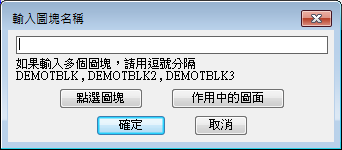
- 按一下「作用中的圖面」。 註: 如果在包含做為圖塊插入的 ACADE_TITLE 的圖面上執行「標題欄框設置」,則選取「點選圖塊」並從圖塊上進行選取。
- 按一下「確定」。
「標題欄框設置」讀取屬性定義。將顯示「標題欄框設置」對話方塊。每個下拉式清單均包含在圖面上找到的所有屬性定義物件。
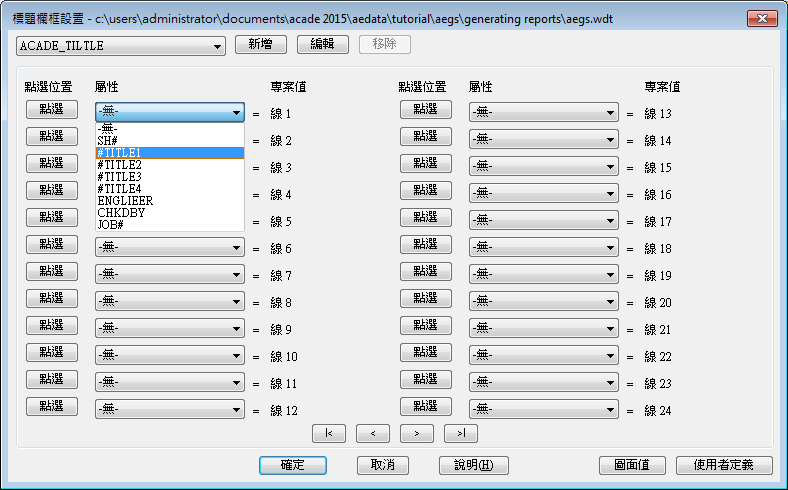 註: 如果未在圖面上找到屬性定義物件,則會顯示警示。
註: 如果未在圖面上找到屬性定義物件,則會顯示警示。 - 在「標題欄框設置」對話方塊中,從每個清單中選取屬性,以對映到其相應的專案描述行。
TITLE#1
 行 1
行 1 TITLE#2
 行 2
行 2 JOB#
 行 4
行 4 DRAWNBY
 行 6
行 6 - 按一下「圖面值」,以指定圖面專用的值。
- 從每個清單中選取屬性,以對映至其相應的圖面值。
DWG#
 圖面 (%D 值)
圖面 (%D 值) SH#
 表單 (%S 值)
表單 (%S 值) SHTS
 表單最大值
表單最大值 TITLE#3
 圖面描述 1
圖面描述 1 TITLE#4
 圖面描述 2
圖面描述 2 - 按一下「確定」。
- 「標題欄框設置」會建立具有所選對映的 AEGS.WDT。
WD_TB 屬性方法
圖面標題欄框上名為「WD_TB」的不可見屬性,經過編碼包含對映資訊。此方法無需外部對映文字檔。
-
按一下

 。 查找
。 查找
- 如果 AEGS 不是作用中的專案,則啟用 AEGS 專案。
如果 AEGS 位於已開啟專案的清單中,則執行以下作業:
- 選取 AEGS,然後按一下右鍵。
- 按一下「啟用」。
如果 AEGS 不在已開啟專案的清單中,則執行以下作業:
- 選取專案清單下拉式清單。
- 按一下「開啟專案」。
- 在「選取專案檔」對話方塊中,瀏覽至 AEGS.WDP 檔案並選取它。
- 按一下「開啟」。
- 開啟之前建立的包含屬性定義物件的標題欄框基本圖面 ACADE_TITLE.DWG。
-
按一下

 。 查找
。 查找
- 選取標題欄框連結方法:方法 2: WD_TB 屬性
- 按一下「確定」。
「標題欄框設置」讀取屬性定義。將顯示「標題欄框設置」對話方塊。每個下拉式清單均包含在圖面上找到的所有屬性定義物件。
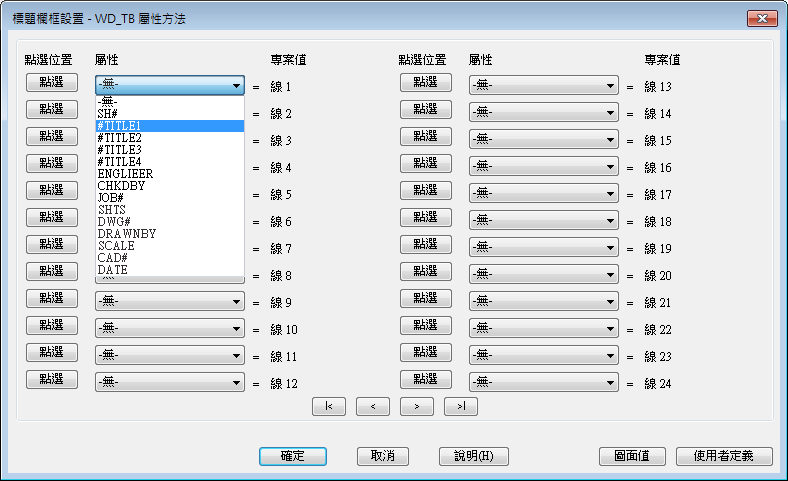 註: 如果未在圖面上找到屬性定義物件,則會顯示警示。
註: 如果未在圖面上找到屬性定義物件,則會顯示警示。 - 在「標題欄框設置」對話方塊中,從每個清單中選取屬性,以對映到其相應的專案描述行。
TITLE#1
 行 1
行 1 TITLE#2
 行 2
行 2 JOB#
 行 4
行 4 DRAWNBY
 行 6
行 6 - 按一下「圖面值」,以指定圖面專用的值。
- 從每個清單中選取屬性,以對映至其相應的圖面值。
DWG#
 圖面 (%D 值)
圖面 (%D 值) SH#
 表單 (%S 值)
表單 (%S 值) SHTS
 表單最大值
表單最大值 TITLE#3
 圖面描述 1
圖面描述 1 TITLE#4
 圖面描述 2
圖面描述 2 - 按一下「確定」。
「標題欄框設置」將使用已選取的對應更新 WD_TB 屬性定義。如果不存在 WD_TB 屬性定義,「標題欄框設置」會將其插入到 0,0。
- 儲存圖面。